Инструкция
Как импортировать подписчиков
Вручную или через API
Добавить собранную базу подписчиков в Mailganer можно при помощи импорта из файла в разделе «Подписчики» или через API.
Так же можно добалять данные о подписчиках и через API. Подробнее об этом в документации.
Данные о пользователе
Стандартные переменные
Для каждого пользователя в базе существуют стандартные переменные, по которым его можно занести в базу и идентифицировать.
К ним относятся:
Для каждого пользователя в базе существуют стандартные переменные, по которым его можно занести в базу и идентифицировать.
К ним относятся:
- имейл;
- имя;
- фамилия;
- отчество;
- дата рождения;
- страна;
- город;
- тип устройства.
При сборе имейлов через инструменты Mailganer на странице подтверждения подписки спрашивается имя и дата рождения. Это позволяет занести нового пользователя в базу уже с минимальными стандартными переменными.
Пользовательские переменные
Зависят от рода деятельности компании и улучшают персонализацию рассылок. Это может быть, например, размер обуви или одежды подписчика, цвет глаз, количество детей и так далее.
B Mailganer вы можете добавить свои собственные критерии в разделе
«Списки» → «Настройки» → «Пользовательские переменные»:
Зависят от рода деятельности компании и улучшают персонализацию рассылок. Это может быть, например, размер обуви или одежды подписчика, цвет глаз, количество детей и так далее.
B Mailganer вы можете добавить свои собственные критерии в разделе
«Списки» → «Настройки» → «Пользовательские переменные»:
Примеры пользовательских переменных:
Для каждой новой переменной будет задан свой тег, который можно будет вставить в тело письма при вёрстке. Также они автоматически добавятся в выпадающие списки переменных при создании сегмента.

Импорт базы со стандартными переменными
Шаг 1. Зайдите в раздел «Подписчики» и нажмите на кнопку «Добавить подписчиков»:
Шаг 2. Выберите источник, на котором собрана база и загрузите заранее подготовленный файл и нажмите кнопку «Дальше».
Полезная статья как подготовить файл для импорта подписчиков. А так же сразу готовый пример файла.
После загрузки файла вы увидите, что для каждой переменной из столбца был создан отдельный блок.
Шаг 3. Проверьте блоки, чтобы данные о пользователе совпадали с заданной переменной.
В каждом из них нужно соотнести данные столбца с нужной переменной. Если они не определились автоматически, то необходимо выбрать переменную из выпадающего списка вручную, нажав в блоке на кнопку «Изменить».
В каждом из них нужно соотнести данные столбца с нужной переменной. Если они не определились автоматически, то необходимо выбрать переменную из выпадающего списка вручную, нажав в блоке на кнопку «Изменить».
В том числе в блоке вы можете выбрать и заранее заданные пользовательские переменные.
Если вы посчитаете, что какие-то данные о пользователе не нужны, то их можно убрать при импорте. Для этого нажмите «Не обрабатывать» в блоке (он при этом станет полупрозрачным) и эти данные не будут перенесены в Mailganer.
Если вы посчитаете, что какие-то данные о пользователе не нужны, то их можно убрать при импорте. Для этого нажмите «Не обрабатывать» в блоке (он при этом станет полупрозрачным) и эти данные не будут перенесены в Mailganer.
Готово!
Отследить состояние импорта можно на странице очереди импорта. Для этого нажмите на кнопку «Очередь импорта».
Отследить состояние импорта можно на странице очереди импорта. Для этого нажмите на кнопку «Очередь импорта».
После этих шагов база имейлов будет перенесена в сервис Mailganer.
Очередь импорта — общая для всех клиентов. Обычно контакты импортируются быстро, но иногда большое количество адресов в файле может обрабатываться дольше обычного.
Пожалуйста, дождитесь уведомления о завершении импорта.
Пожалуйста, дождитесь уведомления о завершении импорта.